Android-tiedostontutkijoita on runsaasti Google Play -kaupassa, mutta kaikki eivät salli tiedostojen nimeämistä erässä. Eräajotiedoston uudelleennimeäjä on ilmainen Android-sovellus, joka tukee niin monta kuinviisi erilaista tilaa mainitun tavoitteen saavuttamiseksi. Sovelluksen alkuperäisen tiedostojen etsimen avulla sinun tarvitsee vain valita kansio, joka sisältää kaikki tiedostot, jotka haluat nimetä uudelleen. Tiedostojen uudelleennimeämistarpeitasi varten sovellus tarjoaa sinulle mahdollisuuden lisätä mukautettu numero / teksti tiedostojen nykyisten nimikkeiden alkuun tai loppuun, korvata tiedostonimen kirjainmerkkijonot toisella, poistaa määritetty määrä merkkejä tiedostonimen alku, loppu tai keskellä ja / tai lisää nykyinen aika ja päivämäärä tiedostonimen alkuun tai loppuun. Sovellus on ihanteellinen ratkaisu kaikkiin tilanteisiin, joissa joudutaan nimeämään nopeasti useita tiedostoja, jotka sijaitsevat samassa kansiossa. Voit käyttää mitä tahansa tai kaikkia viittä tuettua tilaa tiedostojen nimeämiseen uudelleen. Toinen hyvä asia sovelluksessa on, että sen avulla voit esikatsella kaikkia valitun kansion sisältöön tekemiäsi muutoksia, jotta voit tehdä tarvittavat säädöt ennen muutosten tallentamista.

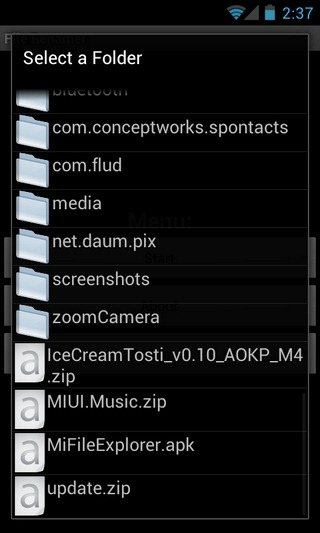
Napauta sovelluksen pääliittymässä alkaa -painikkeella valitaksesi vaadittava kansio, jonka tiedostot haluat nimetä uudelleen. Siirry tätä varten haluamaasi kansioon, napauta sen nimeä ja valitse Valitse tämä kansio avautuvasta pikavalikosta. Edellyttäen, että kohdekansiosi on toisessa kansiossa (eikä juur SD -korttihakemistossa), sinun on valittava Avaa vanhemman kansion pikavalikosta. Mennään läpi jokainen viidestä tuetusta tilasta yksi kerrallaan.
1. Lisää numerot
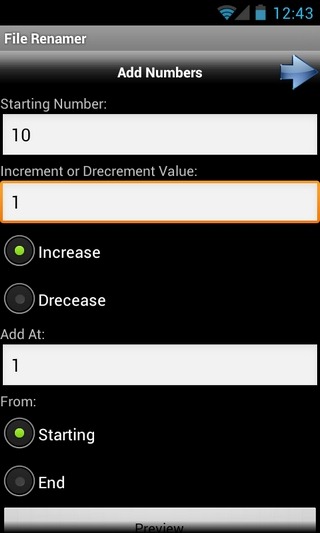

Valitse mukautettu numero / numero, jonka haluat lisätätiedoston nimeen. Voit valita, haluatko lisätä valitun numeron tiedostonimen alkuun tai loppuun. Sitten on mahdollisuus määrittää lisäys- tai vähennysarvo, jolla määritetty luku muuttuisi tiedostonimessä. Ei siinä kaikki; Voit myös asettaa merkin numeron / sijainnin tiedostonimessä, jossa muutos tapahtuu.
2. Lisää mukautettu teksti
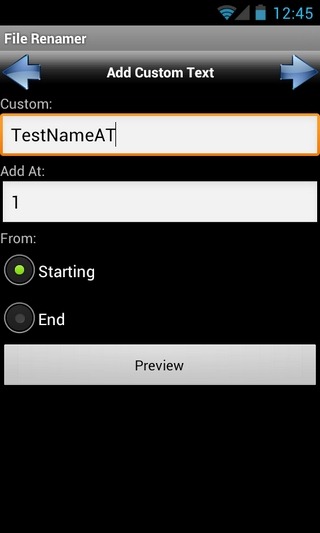
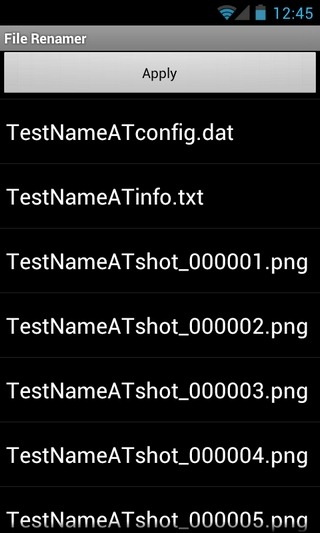
Määritä mukautettu teksti, johon haluat lisätäolemassa olevat tiedostonimet. Huomaa, että määritetty teksti liitetään vain olemassa olevaan tiedostonimeen eikä korvaa sitä kokonaan. Voit myös valita merkin numeron (tiedostonimen alusta tai lopusta), johon haluat lisätä tekstin.
3. Etsi ja vaihda
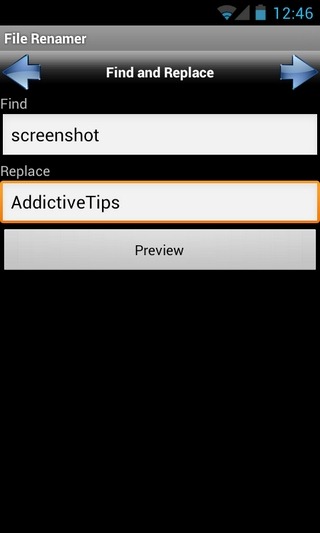
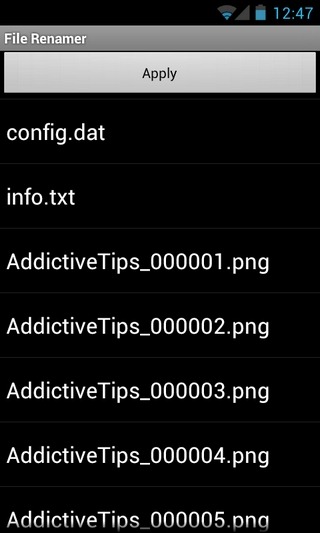
Kuten otsikosta ilmenee, tämä vaihtoehto antaakorvaat merkkijonon tiedostonimissä valitsemallasi tekstillä. Tämä vaihtoehto on ihanteellinen nimetä uudelleen kaikki sellaiset tiedostot, joiden nimissä on samanlainen teksti, etuliitteet tai jälkiliitteet. esikatselu -painiketta, joka on pysyvä kaikissa viidessätuetut tilat, on erityisen hyödyllinen tälle, koska voit katsoa kansion sisältöä löytääksesi tarkat merkkijonot tiedostonimistä, jotka haluat korvata.
4. Poista merkit
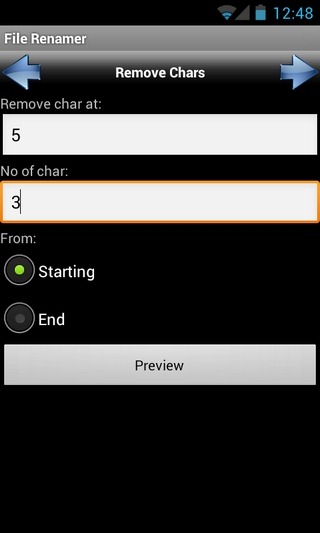
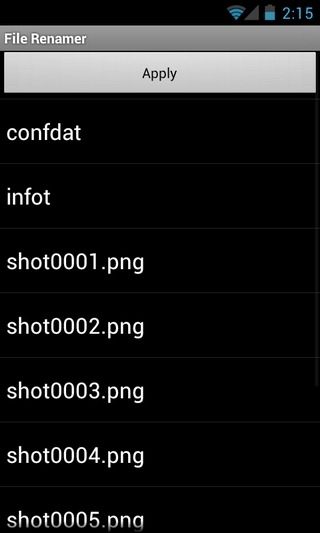
Voit poistaa tietyn määrän merkkejä tiedostonimien alusta tai lopusta. Voit myös asettaa merkin numeron / sijainnin tiedostonimessä, johon haluat tehdä muutoksen.
5. Lisää päivämäärä (ja aika)
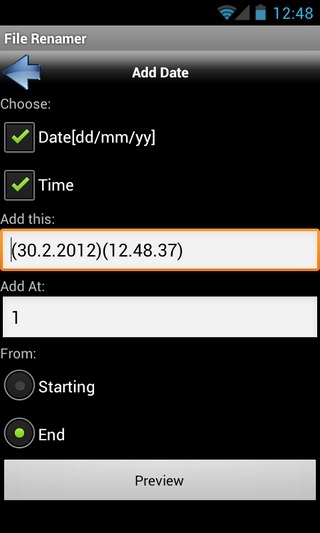
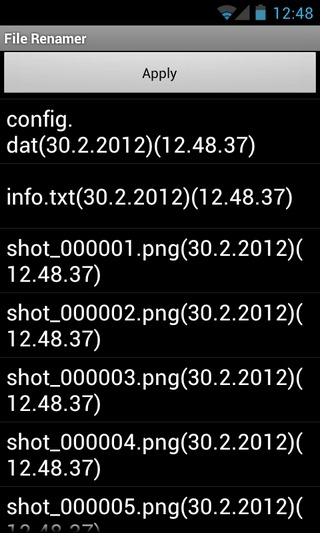
Tämä vaihtoehto voi osoittautua erittäin käteväksi, jos sinäLöydä tarve lisätä nykyinen aika ja / tai päivämäärä kaikkien valitun kansion sisältämien tiedostojen nimiin. Voit lisätä kellonajan ja päivämäärän valitsemassasi muodossa ja päättää, onko muutokset tehtävä tiedostonimen alussa vai lopussa.
Lataa eräajotiedoston uudelleennimeäjä Androidille













Kommentit